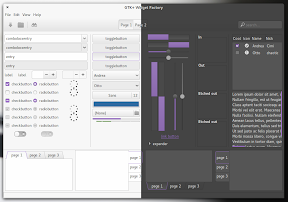Introducción
Aunque soy bastante reacio a cambiar el aspecto de Ubuntu, y suelo mantener el tema por defecto, Ambiance, tal y como viene de fábrica, de vez en cuando me gusta probar otros temas, para ver el aspecto que toma Ubuntu con otras alternativas. A nivel de iconos, si que soy mas proclive a instalar alguna alternativa como puede ser Faenza.
Una alternativa interesante a la oficial de Ubuntu es Moka, tanto a nivel de iconos como a nivel de tema.
Moka
Iconos
El diseñador/desarrollador de este tema de iconos, ha liberado recientemente una nueva versión, donde se producen algunos cambios interesantes como,
- Se ha completado todos los iconos de carpetas
- Se han incluido los iconos para la mayoría de las Unity Web Apps, así como de las mas populares Google Chrome Web Apps
- Se ha incluido los logos de la distribuciones mas populares
- Se han añadido nuevos iconos de acción y de la barra de herramientas.
- Se ha realizado una revisión de los iconos del panel tanto para el tema oscuro como el claro
- Se han incluido unos pocos iconos para los juegos de Steam, aunque el desarrollador promete nuevos iconos en futuras versiones.
El tema
El tema ha sido liberado recientemente, y tiene un aspecto sobresaliente. Utiliza Adwaita para la decoración de las pestañas, por lo que es recomendable tenerlo instalado para no tener ningún problema. Aunque se supone soporte para GTK2, es mejor tener cuidado. Está planeado el soporte tanto para Openbox como para XFCE
Instalación de los iconos y del tema
Ninguno de los paquetes está disponible en el repositorio oficial de Ubuntu, así que tendrás que abrir un terminal (Ctrl+Alt+T) y ejecutar los siguientes comandos,
Para los iconos
sudo add-apt-repository ppa:snwh/moka-icon-theme-daily sudo apt-get update sudo apt-get install moka-icon-theme moka-icon-theme-dark
Para el tema
sudo add-apt-repository ppa:snwh/moka-gtk-theme-daily sudo apt-get update sudo apt-get install moka-gtk-theme
Unity Tweak Tool en Español
Una vez instalado tendrás que configurar tu Ubuntu para poder hacer uso de ellos. Para esto, podemos utilizar Unity Tweak Tool, pero primero lo pondremos en Español, para facilitarnos el trabajo a todos.
Para hacer esto, tenemos dos opciones o descargar el archivo de traducción compilado desde Launchpad o bien descargarlo desde aquí. Una vez descargado lo tienes que copiar en /usr/share/locale-langpack/es/LC_MESSAGES con derechos de administrador, y reinicias Unity Tweak Tool.
Aquí solo tendrás que elegir la opción Tema o Iconos dependiendo de lo que quieras cambiar…
Conclusiones
Son muchos las posibilidades de personalización de Ubuntu, a pesar de que se empeñan en dificultar al usuario configurar temas e iconos. Herramientas como Unity Tweak Tool nos permite salvar este obstáculo, y dejar Ubuntu a nuestro gusto.
Es increíble la cantidad de desarrolladores/diseñadores que ofrecen su arduo trabajo de forma desinteresada para que otros podamos disfrutar y personalizar nuestros equipos.
Más información,
- SNWH
- iloveubuntu
- GNOME-LOOK.ORG
- GitHub
- Launchpad